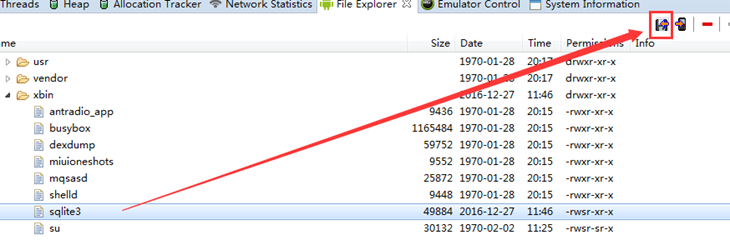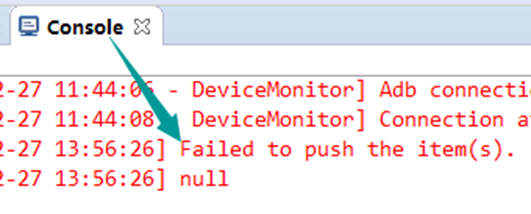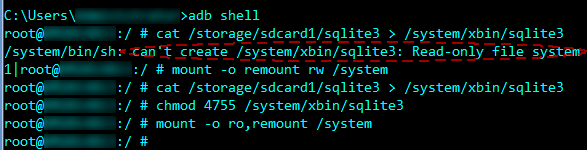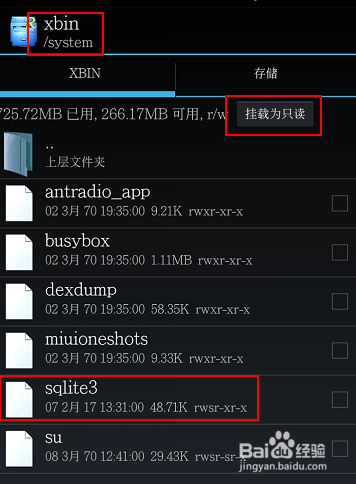1、首先查看手机上Android系统的版本,在Android模拟器中新建一个相同版本的模拟器(版本不同则有可能提示cannot locate 'sqlite3_enable_load_extensions'错误),并启动模拟器。
2、在Eclipse的DDMS窗口的File Explorer选项卡中展开system/xbin目录,将会看到名为sqlite3的文件,选中该文件,点击右上角软盘图标(pull a file from the device)将sqlite3文件保存至其他位置。
3、连接真机,按Ctrl+R打开cmd控制台,输入adb shell进入手机系统文件(若无法进入,则是环境变量有问题,需先配置adb环境变量)。若语句后提示符为#则直接进入下一步,若提示符为$则需要先获取手机的root权限,命令符为su或su root。
4、获取手机权限后,将先前保存的sqlite3文件通过Eclipse的DDMS窗口右上角手机图标(push a file onto the device)push到手机的SD卡中。注:若出现Failed to push the item(s). null 的错误提示,重启Eclipse即可。
5、文件push到SD卡后,在cmd控制台现将系统文竭惮蚕斗件挂载为读写模式:mount -o remount rw /s烤恤鹇灭ystem,再将sqlite3复制到/system/xbin目录下:cat /mnt/sdcard/sqlite3 > /system/xbin/sqlite3,若不将系统文件挂载为读写模式,则会报:can't create /system/xbin/sqlite3: Read-only file system的错。
6、看看system/xbin文件下是否多了一个sqlite3文件?现在还不能直接使用,还要在控制台中再输入一行命令:chmod 4755 /system/xbin/sqlite3回车,这下sqlite3就可以使用了。
7、需要注意的是,我们之前将系统文件挂载为读写模式,为了安全起见,需要将系统文件还原为只读模式:mount -o ro,remount /system。
8、至此,所有操作就完成了,可以直接使用sqlite3进行sqlite的数据库操作了。
9、对于已经获取手机Root权限的,可以直接在手机端安装“RE文件管理器”,并赋予Root权限,将system文件挂载为可读写,将SD卡文件中sqlite3文件直接复制到system/xbin目录下,然后运行adb shell,su,chmod 4755 /system/xbin/sqlite3即可使用sqlite3操作数据库了。最后将system文件挂载回只读。